1. JDK环境变量配置
我的电脑右键 ==> 属性 ==> 高级系统设置 ==> 环境变量;

打开之后是下图:

再点击系统变量的新建,别点错了,输入:
变量名:JAVA_HOME
变量值:C:\Program Files\Java\jdk1.8.0_102
其中变量值:为自己安装 jdk 的路径,不知道安装在哪的点下面的链接:查看自己的SDK安装路径和JDK安装路径
输入完如下图:

点击确定,再次创建 CLASSPATH ,如果有 CLASSPATH 直接编辑即可
变量名:CLASSPATH
变量值:.;%JAVA_HOME%\lib\dt.jar;%JAVA_HOME%\lib\tools.jar;
如下图(不要少了最前面的 . 和最后面的 ;):

点击确定,找到 Path 变量,双击打开如下图:

点击新建,(win 10下)输入:%JAVA_HOME%\bin 再次新建输入:%JAVA_HOME%\jre\bin 完成如下图:

点击确定,保存之后打开 cmd (快捷键 window+R),在命令行输入 javac 如下图:
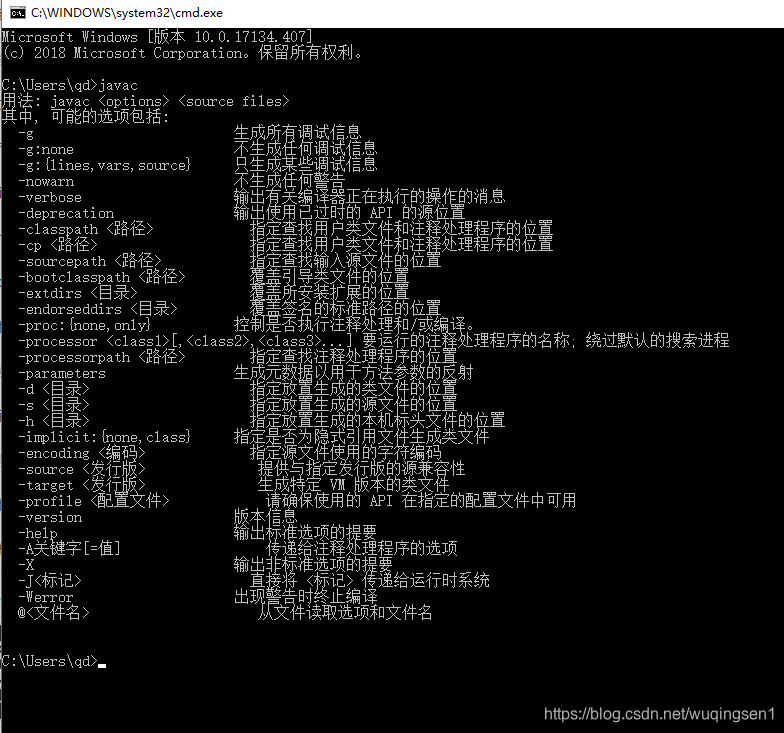
出来上面内容表示配置 JDK 环境变量成功;
2. SDK环境变量配置
同样的,打开环境变量之后,新建变量;
变量名:ANDROID_HOME
变量值:C:\Android\sdk
其中变量值:为自己安装 sdk 的路径,不知道安装在哪的点下面的链接:查看自己的SDK安装路径和JDK安装路径
保存之后,如下图:

再次找到 Path 变量,(win 10下)新建输入 %ANDROID_HOME%\tools ,再次新建输入:%ANDROID_HOME%\platform-tools ,完成后如下图:

完成之后点击确定,保存之后,再次打开 cmd (必须要重新打开才有效~~),输入adb:

出现上面的内容表示配置成功~~。
如果在 Android Studio 中的 Terminal 中使用时,提示不是内部命令,重启 Android Studio ~~~。